 Problème commun
Problème commun
 Correctif : la superposition dans le jeu GeForce Experience ne fonctionne pas
Correctif : la superposition dans le jeu GeForce Experience ne fonctionne pas
Correctif : la superposition dans le jeu GeForce Experience ne fonctionne pas
Les superpositions GeForce Experience sont des écrans qui apparaissent sur votre écran pendant que vous jouez, vous offrant des fonctionnalités telles que l'enregistrement d'écran, la diffusion en direct, la capture d'écran, le partage direct, et bien plus encore. Récemment, certains utilisateurs ont signalé certaines situations dans lesquelles ils ne pouvaient pas utiliser les superpositions GeForce Experience dans leurs jeux. Si vous faites partie de ces utilisateurs et que vous rencontrez le même problème, ne vous inquiétez pas. Il existe des correctifs simples et stables qui peuvent vous aider à résoudre votre problème.
Fix 1 – Téléchargez et installez Visual Studio
NVIDIA Shadow Play ou superposition dans le jeu nécessite l'installation de certains fichiers Visual Studio sur le système.
Étape 1 – Connaître l'architecture du processeur
Vous pouvez vérifier quelle architecture de processeur votre système utilise.
1. Tout d'abord, appuyez simultanément sur la touche Windows + I. Cela ouvrira l’écran des paramètres.
2. Sur la page des paramètres, cliquez sur "Système" dans le volet de gauche.
3. Maintenant, dans le volet de droite, faites défiler vers le bas et cliquez sur « À propos de ».
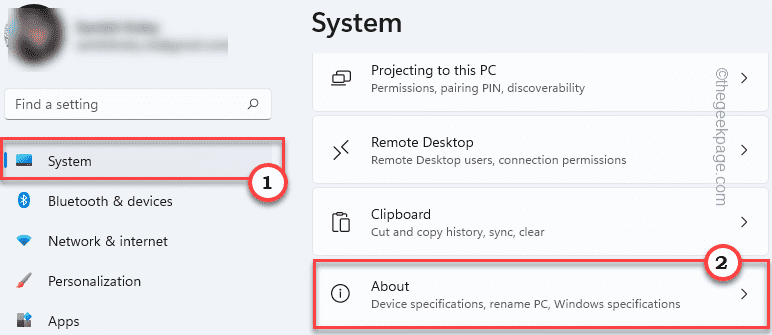
4 Maintenant, vous pouvez remarquer l'architecture du processeur à partir d'ici. Vérifiez simplement s'il est basé sur "x64" ou "ARM64".
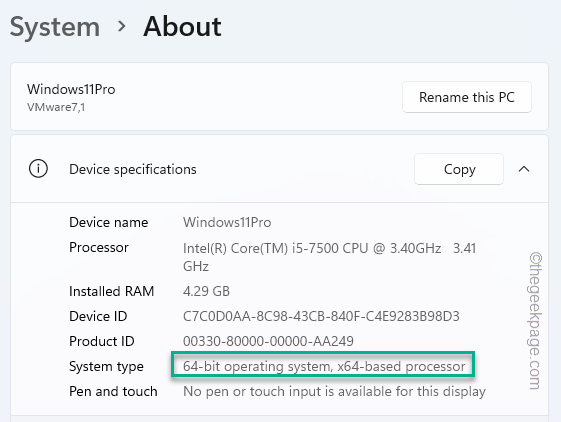
Étape 2 - Téléchargez le fichier VISUAL STUDIO
1 Tout d'abord, visitez le package redistribuable Visual Studio C++. Le site officiel de .
2. Maintenant, rendez-vous dans la section Visual Studio 2015, 2017, 2019 et 2022.
3. Cliquez ensuite sur la version de l'application en fonction des spécifications de votre système. Votre système est-il basé sur une architecture x64 ou ARM64 ? .
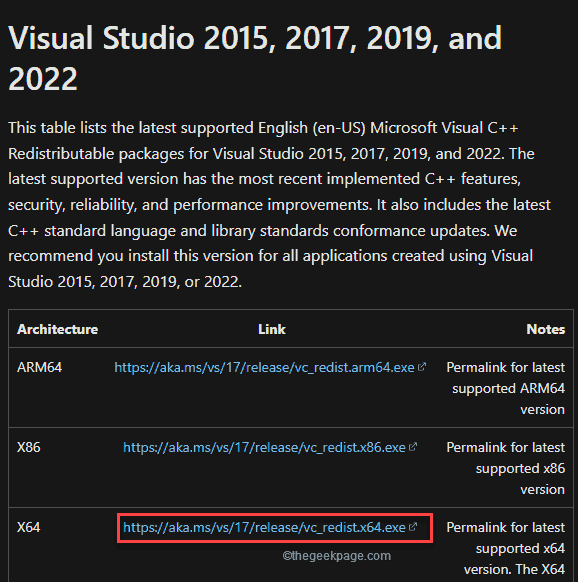
Après quelques secondes, le processus de téléchargement sera terminé.
Après le téléchargement, fermez la fenêtre du navigateur.
4. De plus, il suffit de double-cliquez sur « vcredist.exe».
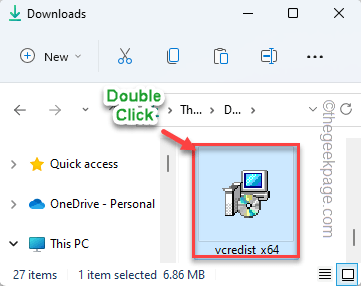
5. Une fois que vous voyez l'invite « Voulez-vous exécuter ce fichier ? », cliquez sur « Exécuter ». .
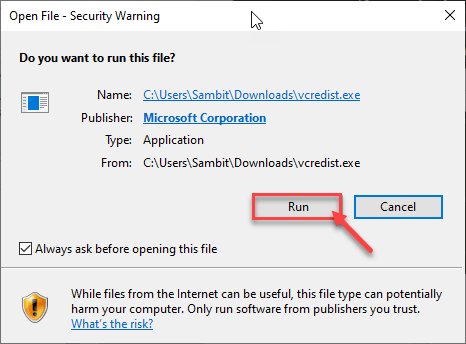
6. Vous devez accepter les termes et conditions. Il suffit de cocher "J'accepte les termes et conditions de la licence ".
7. Pour ce faire, cliquez sur « INSTALL » pour démarrer le processus d'installation.
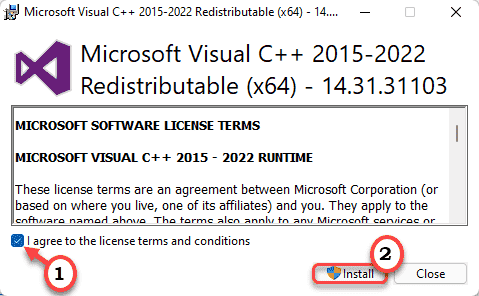
8. Le processus d'installation sera terminé dans une demi-minute.
9. Une fois terminé, cliquez sur « Restart » pour redémarrer le système.
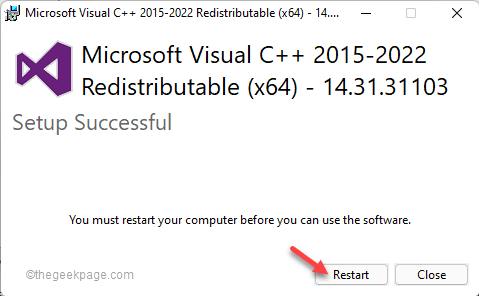
Une fois votre ordinateur démarré, lancez le jeu et testez s'il fonctionne.
Correctif 2 – Activer la superposition
Vérifiez que la superposition est réellement activée.
1. Saisissez « GeForce Experience » dans le champ de recherche.
2. Ensuite, cliquez sur « GeForce Experience ».
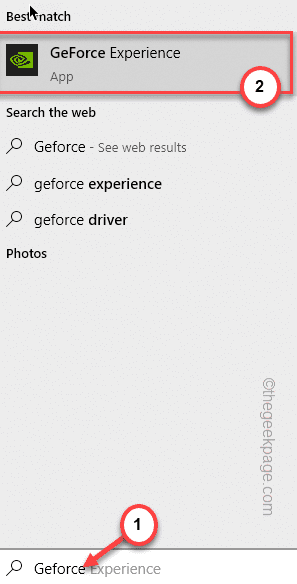
3. Lorsque NVIDIA GeForce Experience s'ouvre, cliquez sur l'icône gear-shape.
4. Ensuite, cliquez sur la zone "generic".
5. Faites défiler le volet de droite et définissez « IN-GAME OVERLAY » sur « On ».
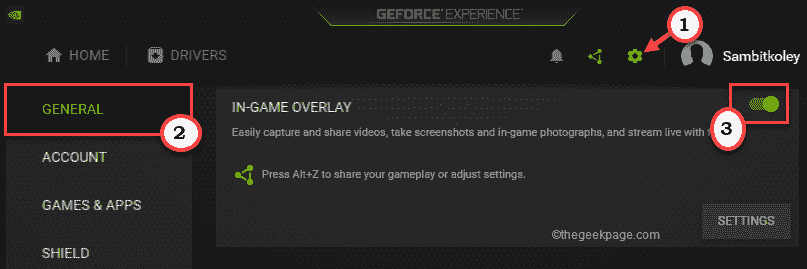
Essayez de fermer l'application GeForce Experience, puis d'exécuter le jeu pour utiliser la fonction de superposition dans le jeu. Vérifiez si cela fonctionne.
Fix 3 - Activer les fonctionnalités expérimentales
L'activation des fonctionnalités expérimentales devrait résoudre le problème.
1. Lancez l'application GeForce Experience.
2. À partir de là, appuyez simplement sur l'icône en forme d'engrenage pour accéder aux paramètres.
3. Après cela, rendez-vous dans la section « Général ».
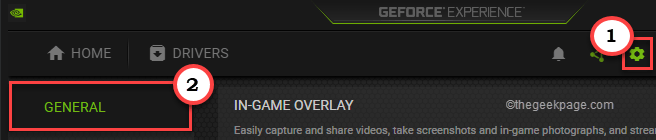
4. Ensuite, dans le volet de droite, rendez-vous dans la section « À propos de ».
5. Là, cochez l'option "Activer les fonctionnalités expérimentales. La mise à jour de GeForce Experience peut être requise".
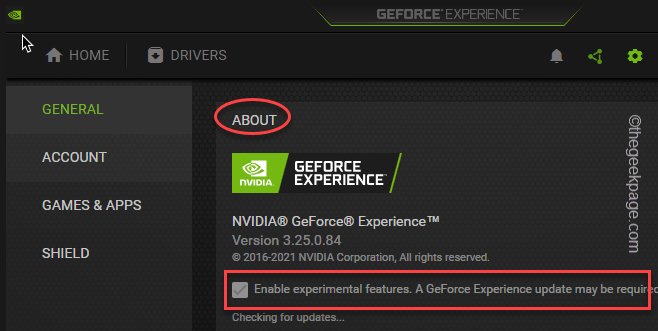
Les applications GeForce Experience peuvent rechercher, télécharger et installer les mises à jour nécessaires.
Une fois cela fait, vérifiez si cela a fonctionné.
Fix 4 – Désactivez la capture NVFBC dans Steam
La capture NVFBC sur les GPU NVIDIA dans le client Steam peut interférer avec la fonction de superposition dans le jeu elle-même.
1. Lancez le client Steam.
2. Dans le client Steam, cliquez sur l'option " Steam " dans la barre de menu.
3. Plus tard, cliquez sur "SETTINGS" pour y accéder.
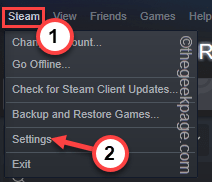
4. Dans le panneau Paramètres Steam, accédez à la section "Remote Play".
5. Maintenant, sur le côté droit, cliquez sur « Options d'hébergement avancées ».
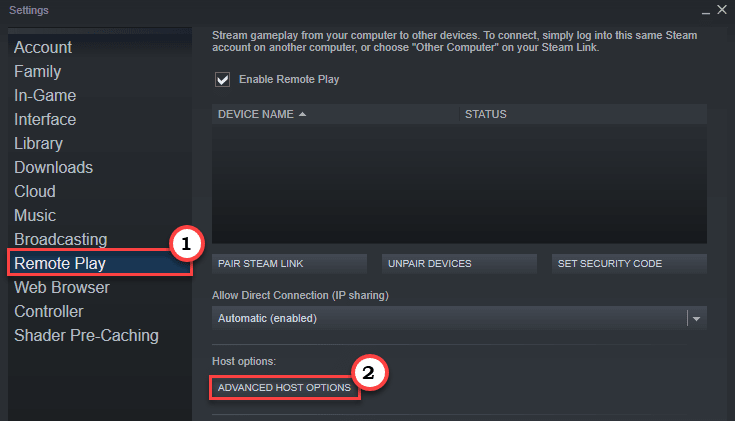
6. Dans le panneau Options d'hébergement avancées, décochez " dans NVIDIA GP U Capture à l'aide de NVBFC. " option activée.
7. Enfin, cliquez sur "OK".
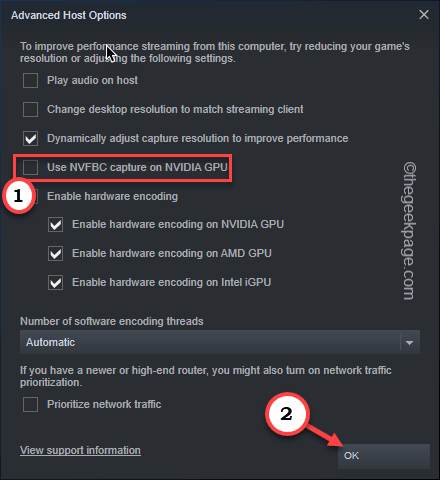
Maintenant, fermez l'application GeForce Experience et testez-la en jouant au jeu et en utilisant la fonctionnalité.
Fix 5 – Installer Media Feature Pack
Certains utilisateurs ont résolu ce problème simplement en installant le dernier Media Feature Pack sur leur ordinateur.
1. Accédez au Media Feature Pack pour Windows N.
2. Ensuite, cliquez sur l'icône « 下载 ».
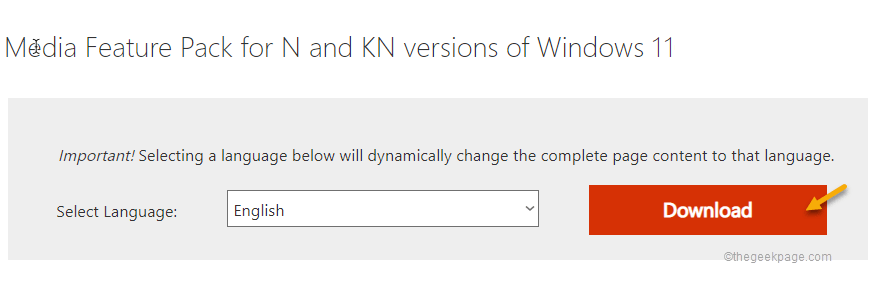
3. Après cela, vérifiez le package spécifique en fonction des spécifications du processeur .
4. Ensuite, cliquez sur "下载" pour télécharger le dernier package sur votre système.
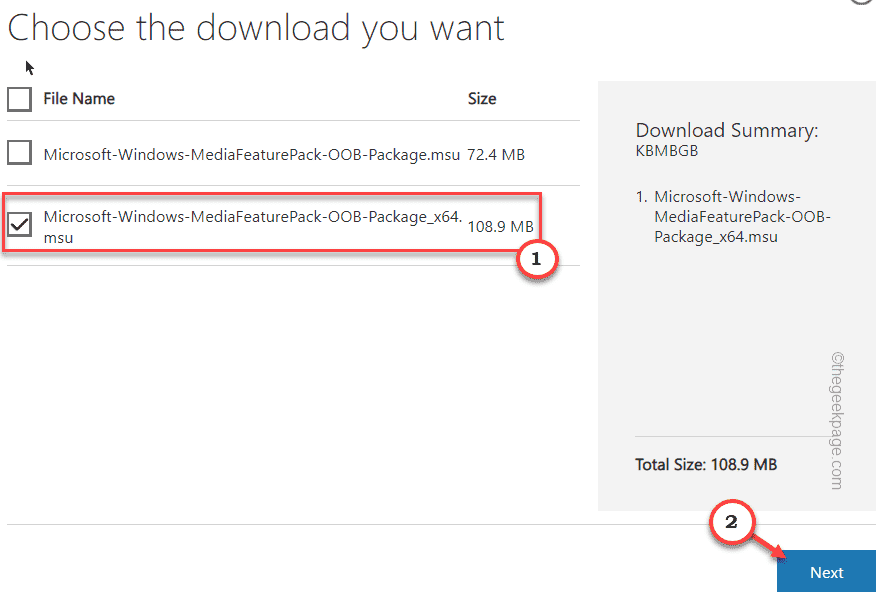
5. Après le téléchargement, double-cliquez sur le package téléchargé.

Maintenant, suivez simplement les instructions à l'écran pour terminer le processus d'installation.
Fix 6 – Mettez à jour votre carte graphique
Parfois, une simple mise à jour de votre carte graphique peut résoudre le problème.
1. Lancez GeForce Experience.
2. Après cela, cliquez sur la section « DriverProgram ».
3. Laissez-le trouver le dernier package de pilotes pour votre système.
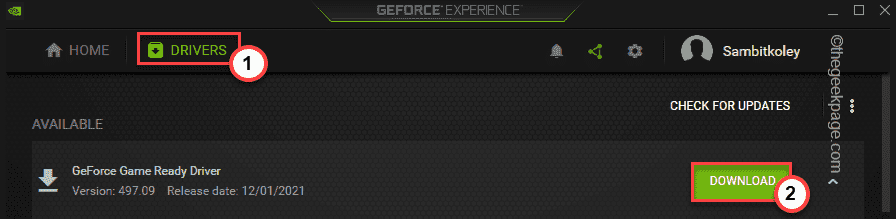
Laissez-le télécharger la dernière version du pilote.
4. Une fois terminé, cliquez sur "Installation rapide".
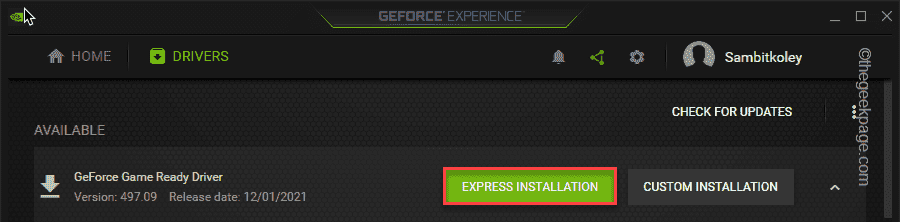
Cela installera rapidement le pilote. Il vous suffit d'attendre.
Fix 7 – Désinstallez GeForce Experience et réinstallez
Vous devez désinstaller et réinstaller GeForce Experience.
1. Tout d'abord, appuyez simultanément sur la touche Windows + X.
2. Ensuite, cliquez sur « Applications et fonctionnalités ».
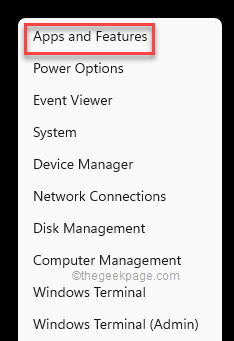
Vous pouvez voir une liste des applications installées.
4. Maintenant, faites un clic droit sur l'application " GeForce Experience " et cliquez sur "Désinstaller".
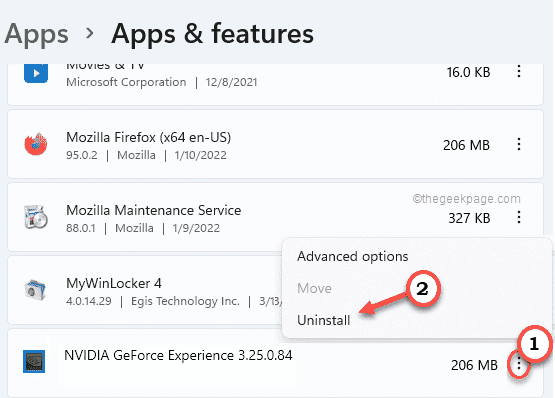
Maintenant, suivez simplement les instructions à l'écran pour terminer le processus de désinstallation.
Après cela, fermez les fenêtres du programme et des fonctions.
5. Ensuite, visitez le site officiel de NVIDIA.
6. Après ouverture, cliquez sur "下载" pour télécharger la dernière version de l'application.
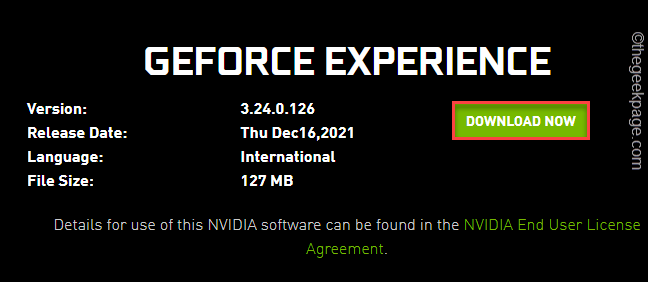
Attendez un instant que le processus de téléchargement soit terminé.
7. Après avoir téléchargé le fichier d'installation, double-cliquez sur " Geforce_Experience" pour l'exécuter.
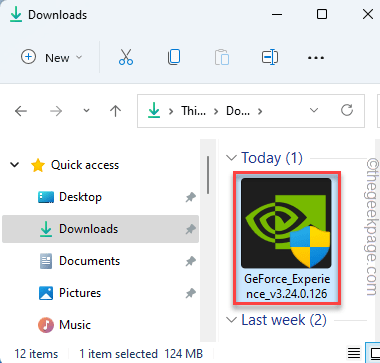
Suivez simplement les instructions à l'écran pour terminer le processus d'installation.
Après avoir installé la dernière version de l'application GeForce Experience, vous devrez peut-être redémarrer le système .
Ce qui précède est le contenu détaillé de. pour plus d'informations, suivez d'autres articles connexes sur le site Web de PHP en chinois!

Outils d'IA chauds

Undresser.AI Undress
Application basée sur l'IA pour créer des photos de nu réalistes

AI Clothes Remover
Outil d'IA en ligne pour supprimer les vêtements des photos.

Undress AI Tool
Images de déshabillage gratuites

Clothoff.io
Dissolvant de vêtements AI

AI Hentai Generator
Générez AI Hentai gratuitement.

Article chaud

Outils chauds

Bloc-notes++7.3.1
Éditeur de code facile à utiliser et gratuit

SublimeText3 version chinoise
Version chinoise, très simple à utiliser

Envoyer Studio 13.0.1
Puissant environnement de développement intégré PHP

Dreamweaver CS6
Outils de développement Web visuel

SublimeText3 version Mac
Logiciel d'édition de code au niveau de Dieu (SublimeText3)
 La multiplication matricielle universelle de CUDA : de l'entrée à la maîtrise !
Mar 25, 2024 pm 12:30 PM
La multiplication matricielle universelle de CUDA : de l'entrée à la maîtrise !
Mar 25, 2024 pm 12:30 PM
La multiplication matricielle générale (GEMM) est un élément essentiel de nombreuses applications et algorithmes, et constitue également l'un des indicateurs importants pour évaluer les performances du matériel informatique. Une recherche approfondie et l'optimisation de la mise en œuvre de GEMM peuvent nous aider à mieux comprendre le calcul haute performance et la relation entre les systèmes logiciels et matériels. En informatique, une optimisation efficace de GEMM peut augmenter la vitesse de calcul et économiser des ressources, ce qui est crucial pour améliorer les performances globales d’un système informatique. Une compréhension approfondie du principe de fonctionnement et de la méthode d'optimisation de GEMM nous aidera à mieux utiliser le potentiel du matériel informatique moderne et à fournir des solutions plus efficaces pour diverses tâches informatiques complexes. En optimisant les performances de GEMM
 Quel logiciel est CrystalDiskmark ? -Comment utiliser crystaldiskmark ?
Mar 18, 2024 pm 02:58 PM
Quel logiciel est CrystalDiskmark ? -Comment utiliser crystaldiskmark ?
Mar 18, 2024 pm 02:58 PM
CrystalDiskMark est un petit outil de référence pour disques durs qui mesure rapidement les vitesses de lecture/écriture séquentielles et aléatoires. Ensuite, laissez l'éditeur vous présenter CrystalDiskMark et comment utiliser crystaldiskmark~ 1. Introduction à CrystalDiskMark CrystalDiskMark est un outil de test de performances de disque largement utilisé pour évaluer la vitesse et les performances de lecture et d'écriture des disques durs mécaniques et des disques SSD (SSD). ). Performances d’E/S aléatoires. Il s'agit d'une application Windows gratuite qui fournit une interface conviviale et divers modes de test pour évaluer différents aspects des performances du disque dur. Elle est largement utilisée dans les revues de matériel.
 Le système de conduite intelligent Qiankun ADS3.0 de Huawei sera lancé en août et sera lancé pour la première fois sur Xiangjie S9
Jul 30, 2024 pm 02:17 PM
Le système de conduite intelligent Qiankun ADS3.0 de Huawei sera lancé en août et sera lancé pour la première fois sur Xiangjie S9
Jul 30, 2024 pm 02:17 PM
Le 29 juillet, lors de la cérémonie de lancement de la 400 000e nouvelle voiture d'AITO Wenjie, Yu Chengdong, directeur général de Huawei, président de Terminal BG et président de la BU Smart Car Solutions, a assisté et prononcé un discours et a annoncé que les modèles de la série Wenjie seraient sera lancé cette année En août, la version Huawei Qiankun ADS 3.0 a été lancée et il est prévu de pousser successivement les mises à niveau d'août à septembre. Le Xiangjie S9, qui sortira le 6 août, lancera le système de conduite intelligent ADS3.0 de Huawei. Avec l'aide du lidar, la version Huawei Qiankun ADS3.0 améliorera considérablement ses capacités de conduite intelligente, disposera de capacités intégrées de bout en bout et adoptera une nouvelle architecture de bout en bout de GOD (identification générale des obstacles)/PDP (prédictive prise de décision et contrôle), fournissant la fonction NCA de conduite intelligente d'une place de stationnement à l'autre et mettant à niveau CAS3.0
 Tutoriel d'utilisation de CrystalDiskinfo – Quel logiciel est CrystalDiskinfo ?
Mar 18, 2024 pm 04:50 PM
Tutoriel d'utilisation de CrystalDiskinfo – Quel logiciel est CrystalDiskinfo ?
Mar 18, 2024 pm 04:50 PM
CrystalDiskInfo est un logiciel utilisé pour vérifier les périphériques matériels informatiques. Dans ce logiciel, nous pouvons vérifier notre propre matériel informatique, tel que la vitesse de lecture, le mode de transmission, l'interface, etc. ! Alors en plus de ces fonctions, comment utiliser CrystalDiskInfo et qu'est-ce que CrystalDiskInfo exactement ? Laissez-moi faire le tri pour vous ! 1. L'origine de CrystalDiskInfo En tant que l'un des trois composants principaux d'un ordinateur hôte, un disque SSD est le support de stockage d'un ordinateur et est responsable du stockage des données informatiques. Un bon disque SSD peut accélérer la lecture et la lecture des fichiers. affecter l’expérience du consommateur. Lorsque les consommateurs reçoivent de nouveaux appareils, ils peuvent utiliser des logiciels tiers ou d'autres disques SSD pour
 Comment définir l'incrément du clavier dans Adobe Illustrator CS6 - Comment définir l'incrément du clavier dans Adobe Illustrator CS6
Mar 04, 2024 pm 06:04 PM
Comment définir l'incrément du clavier dans Adobe Illustrator CS6 - Comment définir l'incrément du clavier dans Adobe Illustrator CS6
Mar 04, 2024 pm 06:04 PM
De nombreux utilisateurs utilisent le logiciel Adobe Illustrator CS6 dans leurs bureaux, alors savez-vous comment définir l'incrément du clavier dans Adobe Illustrator CS6. Ensuite, l'éditeur vous proposera la méthode de définition de l'incrément du clavier dans Adobe Illustrator CS6. jetez un oeil ci-dessous. Étape 1 : Démarrez le logiciel Adobe Illustrator CS6, comme indiqué dans la figure ci-dessous. Étape 2 : Dans la barre de menu, cliquez successivement sur la commande [Modifier] → [Préférences] → [Général]. Étape 3 : La boîte de dialogue [Incrément du clavier] apparaît, entrez le nombre requis dans la zone de texte [Incrément du clavier] et enfin cliquez sur le bouton [OK]. Étape 4 : utilisez la touche de raccourci [Ctrl]
 Quelle version du système Apple 16 est la meilleure ?
Mar 08, 2024 pm 05:16 PM
Quelle version du système Apple 16 est la meilleure ?
Mar 08, 2024 pm 05:16 PM
La meilleure version du système Apple 16 est iOS16.1.4. La meilleure version du système iOS16 peut varier d'une personne à l'autre. Les ajouts et améliorations de l'expérience d'utilisation quotidienne ont également été salués par de nombreux utilisateurs. Quelle version du système Apple 16 est la meilleure ? Réponse : iOS16.1.4 La meilleure version du système iOS 16 peut varier d'une personne à l'autre. Selon les informations publiques, iOS16, lancé en 2022, est considéré comme une version très stable et performante, et les utilisateurs sont plutôt satisfaits de son expérience globale. De plus, l'ajout de nouvelles fonctionnalités et les améliorations de l'expérience d'utilisation quotidienne dans iOS16 ont également été bien accueillies par de nombreux utilisateurs. Surtout en termes de durée de vie de la batterie mise à jour, de performances du signal et de contrôle du chauffage, les retours des utilisateurs ont été relativement positifs. Cependant, compte tenu de l'iPhone14
 Toujours nouveau ! Mises à niveau de la série Huawei Mate60 vers HarmonyOS 4.2 : amélioration du cloud AI, le dialecte Xiaoyi est si facile à utiliser
Jun 02, 2024 pm 02:58 PM
Toujours nouveau ! Mises à niveau de la série Huawei Mate60 vers HarmonyOS 4.2 : amélioration du cloud AI, le dialecte Xiaoyi est si facile à utiliser
Jun 02, 2024 pm 02:58 PM
Le 11 avril, Huawei a officiellement annoncé pour la première fois le plan de mise à niveau de 100 machines HarmonyOS 4.2. Cette fois, plus de 180 appareils participeront à la mise à niveau, couvrant les téléphones mobiles, les tablettes, les montres, les écouteurs, les écrans intelligents et d'autres appareils. Au cours du mois dernier, avec la progression constante du plan de mise à niveau de 100 machines HarmonyOS4.2, de nombreux modèles populaires, notamment Huawei Pocket2, la série Huawei MateX5, la série nova12, la série Huawei Pura, etc., ont également commencé à être mis à niveau et à s'adapter, ce qui signifie qu'il y aura davantage d'utilisateurs de modèles Huawei pourront profiter de l'expérience commune et souvent nouvelle apportée par HarmonyOS. À en juger par les commentaires des utilisateurs, l'expérience des modèles de la série Huawei Mate60 s'est améliorée à tous égards après la mise à niveau d'HarmonyOS4.2. Surtout Huawei M
 Comment résoudre une tentative de chargement d'un logiciel incompatible avec Edge ?
Mar 15, 2024 pm 01:34 PM
Comment résoudre une tentative de chargement d'un logiciel incompatible avec Edge ?
Mar 15, 2024 pm 01:34 PM
Lorsque nous utilisons le navigateur Edge, il arrive parfois que des logiciels incompatibles tentent d'être chargés ensemble, alors que se passe-t-il ? Laissez ce site présenter soigneusement aux utilisateurs comment résoudre le problème lié à la tentative de chargement de logiciels incompatibles avec Edge. Comment résoudre le problème de la tentative de chargement d'un logiciel incompatible avec Edge Solution 1 : Recherchez IE dans le menu Démarrer et accédez-y directement avec IE. Solution 2 : Remarque : La modification du registre peut entraîner une panne du système, alors soyez prudent. Modifiez les paramètres du registre. 1. Entrez regedit pendant le fonctionnement. 2. Recherchez le chemin\HKEY_LOCAL_MACHINE\SOFTWARE\Policies\Micros




